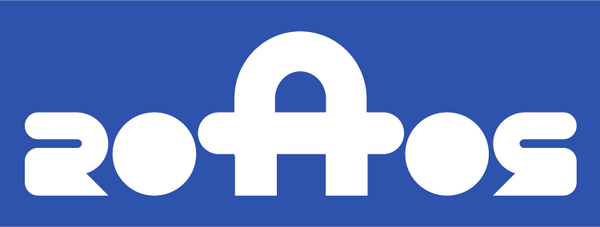Speċifikazzjonijiet tal-kunsinna
Din il-paġna tispjega f'termini sempliċi kif tissottometti l-fajls tiegħek lilna għall-istampar.
Meta se twassal il-fajls tiegħek?
Wara li tagħmel l-ordni tiegħek, tista' tissottometti l-fajls billi tuża n-numru tal-ordni tiegħek, billi ssegwi l-passi hawn taħt. Jekk il-fajl ma jissodisfax l-ispeċifikazzjonijiet hawn taħt, aħna nikkuntattjawk.
Niżżel HAWN il-fajl tax-xogħol għall-Bord tar-Rotatur
Niżżel HAWN il-fajl tax-xogħol għall-Poster A1
Niżżel HAWN il-fajl tax-xogħol għall-Pointer Trapezium
Niżżel HAWN il-fajl tax-xogħol għat-Trapezium Pointer b'żewġ biċċiet
Niżżel HAWN il-fajl tax-xogħol għall-Bord Quattro-Eclat
Niżżel HAWN il-fajl tax-xogħol għall-Istiker Roundtube
NOTA: Il-fajl tax-xogħol tar-Rotator Board fih żewġ ċrieki tondi, li jservu bħala quddiem u wara. L-istess japplika għall-fajl tax-xogħol tal-Pointer Trapezium.
Kif twassal il-fajls tiegħek?
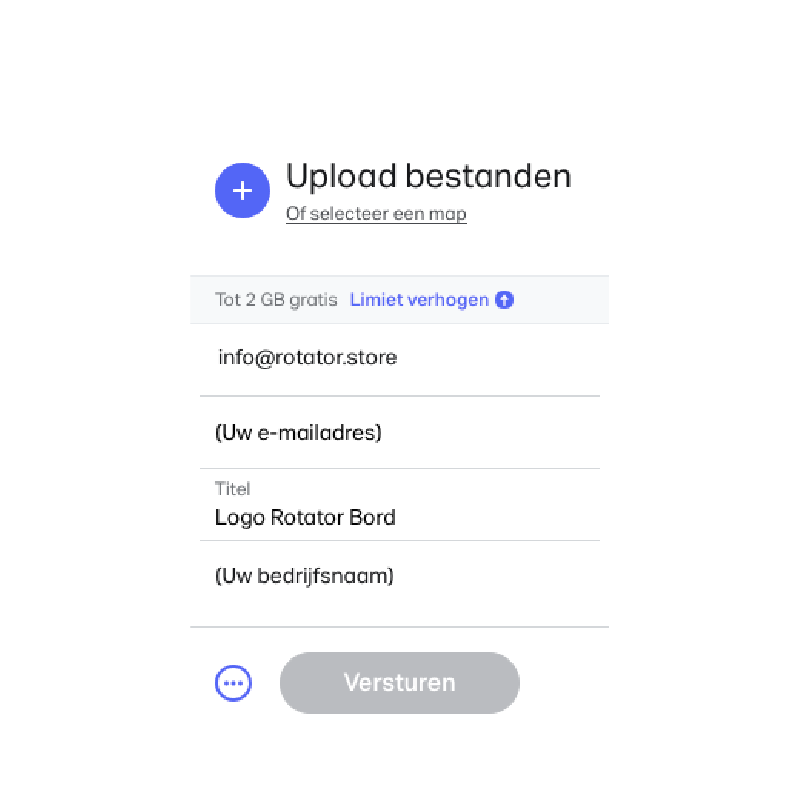
Tella' permezz ta' WeTransfer
Permezz tas-sit tat-tlugħ WeTransfer Tista' tibgħatilna fajls malajr u faċilment.
Segwi l-passi t'hawn taħt:
Pass 1: Żid il-fajl(s) tiegħek billi tikklikkja s-sinjal +.
Pass 2: Daħħal "Ibgħat email lil" info@rotator.store ġewwa.
Pass 3: Daħħal l-indirizz elettroniku tiegħek stess f’“L-indirizz elettroniku tiegħek”.
Pass 4: Daħħal in-numru tal-ordni li jikkorrispondi mal-ordni tiegħek fil-qasam "Messaġġ".
Pass 5: Ikklikkja "Ibgħat" biex tibgħat il-fajl tiegħek. Tirċievi messaġġ ladarba nkunu rċevejna l-fajl tiegħek.
Kontenut li jista' jingħalaq
Riżoluzzjoni/Kwalità
Biex niżguraw il-kwalità tal-materjali stampati tagħna, neħtieġu l-kwalità korretta tal-immaġni. Din hija magħrufa wkoll bħala riżoluzzjoni. Ir-riżoluzzjoni tal-immaġni hija determinata mid-DPI (Dots per inch - Tikketti kull pulzier). Għall-prodotti li nwasslu, nirrakkomandaw 300 DPI għall-aħjar riżultati tal-istampar. Jekk dan mhux dejjem possibbli, nistgħu naħdmu wkoll b'150 DPI.
Tip ta' fajl
Il-programmi li ġejjin Adobe Indesign, Adobe Illustrator u Adobe Photoshop huma l-aktar adattati għall-ifformattjar tal-materjali stampati tiegħek. Jekk m'għandekx xi wieħed mill-programmi msemmija, hawn xi alternattivi bla ħlas: Skribus (Indesign) jew GIMP (Photoshop). L-aktar importanti huwa li tissottometti l-fajls tiegħek bħala PDF, JPG, jew TIFF. Dokumenti tal-Microsoft Office bħal Word, PowerPoint, u Excel MHUMIEX adattati għall-istampar professjonali.
Kulur
Il-fajls iridu jiġu sottomessi bil-kulur sħiħ. Aħna nsejħu dan CMYK, li jfisser Cyan, Magenta, Yellow, u Key (iswed). Dawn l-erba’ kuluri jintużaw għall-produzzjoni ta’ stampar bil-kulur sħiħ.
Test
Għal riżultati aħjar, nirrakkomandaw li tagħmel kontorn tat-test kollu. Jekk it-test mhux kontornjat, jista' jidher mhux tas-soltu, b'ċaqliq u tibdil. Tista' tinkludi wkoll il-font.
Marġni tat-tqattigħ
Il-qtugħ ta' materjal stampat isir b'mod preċiż ħafna, iżda dejjem ikun hemm devjazzjoni żgħira. Biex tevita li tarf abjad ikun viżibbli fuq il-materjal stampat tiegħek, huwa meħtieġ li Fsada ta' 3mm Għandu jiġi indikat. Dan huwa marġni standard għall-istampar. Jekk tuża t-tpinġijiet tax-xogħol tagħna, aħna diġà nindikaw dan fid-dokument. Dejjem indika dan b'marki tal-qtugħ u mhux b'qafas.
Teħtieġ għajnuna?
Qed issibha diffiċli biex tifformattja l-fajl, jew għandek bżonn assistenza addizzjonali? Nistgħu nippreparawh għall-istampar. Aħna niċċarġjaw tariffa żgħira għal dan, u niddiskutu l-ispejjeż minn qabel.